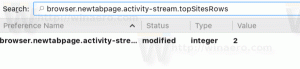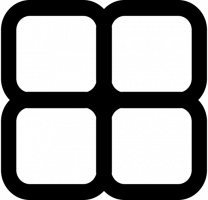Pievienojiet reģistra redaktoru vadības panelim operētājsistēmā Windows 10
Kā pievienot reģistra redaktoru vadības panelim operētājsistēmā Windows 10
Reģistra redaktors ir būtisks rīks sistēmas administratoriem, entuziastiem un parastajiem lietotājiem, kuri to vēlas mainīt Windows operētājsistēmas slēptos iestatījumus, kas nav pieejami, izmantojot tās lietotāju saskarne. Ja vēlaties, varat to pievienot vadības panelim. Tas piešķir klasikai papildu vērtību Vadības paneļa rīks, no kuras Microsoft turpina noņemt funkcijas Iestatījumu lietotne.
The Reģistra redaktors radās kā rīks lietotājiem, kuri vēlas mainīt Windows iestatījumus, kas nav redzami lietotāja saskarnē. Šī rīka galvenais mērķis ir skatīt un mainīt iestatījumus sistēmas reģistrā - kopu īpaši faili, kas satur konfigurācijas informāciju par Windows un gandrīz visu programmatūru uzstādīta. Windows un daudzas programmas (izņemot tās, kuras ir "pārnēsājamas") izmanto šo informāciju, lai lasītu un ierakstītu savus iestatījumus reģistrā.
Operētājsistēmā Windows 10 Microsoft ir pievienojusi iespēju ātri pārslēgties starp līdzīgām reģistra atslēgām filiālē HKEY_LOCAL_MACHINE un HKEY_CURRENT_USER filiālē. Piemēram, programmatūras apakšatslēga pastāv divās atzaros,
HKEY_CURRENT_USER\Software un HKEY_LOCAL_MACHINE\Software.
Pārslēdzieties starp HKCU un HKLM reģistra redaktorā operētājsistēmā Windows 10
Reģistra redaktora galvenais izpildāmais fails atrodas C:\Windows direktorijā. Tātad jūs varat pāriet uz šo mapi un tieši palaist failu regedit.exe. Vai arī varat izveidot saīsni uz Regedit.exe un ielīmēt to izvēlnē Sākt mapē Sistēmas rīki mapē %ProgramData%\Microsoft\Windows\Start Menu\Programs. Tādējādi reģistra redaktors tiks parādīts arī izvēlnes Sākt meklēšanā.
Turklāt varat to pievienot klasiskajam vadības panelim.
Ja lasāt Winaero, iespējams, jau zināt, ka klasiskajam vadības panelim varat pievienot gandrīz visu, ko vēlaties — jebkuru programmu, sērijveida failu, čaulas mape. Uzziņai skatiet:
Kā vadības panelim pievienot jebko, ko vēlaties
Izmantojot to pašu triku, vadības panelim varat pievienot vietējās grupas politikas redaktoru.
Lai pievienotu reģistra redaktoru vadības panelim operētājsistēmā Windows 10,
- Lejupielādējiet šādus reģistra failus (ZIP arhīvs): Lejupielādēt reģistra failus
- Izvelciet tā saturu uz jebkuru mapi. Failus var ievietot tieši darbvirsmā.
- Atbloķējiet failus.
- Veiciet dubultklikšķi uz
Pievienojiet reģistra redaktoru vietnei Control Panel.regfailu, lai to apvienotu. - Tagad atveriet vadības paneli un dodieties uz Sistēma un drošība. Tagad tajā ir reģistra redaktora ieraksts.
Tu esi pabeidzis.
Izmantojiet iekļauto Noņemiet reģistra redaktoru no vietnes Control Panel.reg failu, lai noņemtu sīklietotni no vadības paneļa.
Tieši tā.
Interesējošie raksti
- Pievienojiet vietējās grupas politikas redaktoru vadības panelim operētājsistēmā Windows 10
- Pievienojiet klasisko darbvirsmas fonu vadības panelim operētājsistēmā Windows 10
- Pievienojiet klasisko krāsu un izskatu vadības panelim operētājsistēmā Windows 10
- Pievienojiet personalizāciju vadības panelim operētājsistēmā Windows 10
- Pievienojiet pakalpojumus vadības panelim operētājsistēmā Windows 10
- Pievienojiet diska pārvaldību vadības panelim operētājsistēmā Windows 10
- Pievienojiet klasiskos lietotāju kontus vadības panelim operētājsistēmā Windows 10
- Pievienojiet visus uzdevumus vadības panelim operētājsistēmā Windows 10
- Pievienojiet Windows Defender vadības panelim operētājsistēmā Windows 10
- Pievienojiet klasiskās personalizācijas darbvirsmas izvēlni operētājsistēmā Windows 10
- Kā vadības panelim pievienot jebko, ko vēlaties
- Kā paslēpt vadības paneļa sīklietotnes operētājsistēmā Windows 10
- Rādīt tikai noteiktas vadības paneļa sīklietotnes operētājsistēmā Windows 10
- Atveriet vadības paneļa sīklietotnes tieši operētājsistēmā Windows 10